Un amigo me preguntó recientemente cómo pueden restablecer su enrutador inalámbrico a su configuración predeterminada porque no podían recordar la contraseña de WiFi. ¿Te ha pasado alguna vez? ¡Yo tambien!
Hay algunas razones por las que es posible que deba restablecer su enrutador inalámbrico: 1) Usó una contraseña difícil de recordar, la olvidó y no tiene la contraseña almacenada en ningún lugar o 2) Fue configurada por otra persona y no lo tienes. no conoce la contraseña o 3) desea restablecer el enrutador debido a problemas de rendimiento o conectividad o 4) cree que su enrutador puede estar comprometido y desea restablecerlo para bloquear a los usuarios no autorizados.
Tenga en cuenta que si solo tiene problemas para conectarse, es posible que no necesite restablecer su enrutador en absoluto, simplemente reinícielo. Para reiniciar, simplemente desenchufe el enrutador de la pared, espere unos 20 segundos y luego vuelva a enchufarlo. El enrutador tardará uno o dos minutos en reiniciarse, pero la mayoría de los problemas de conexión se pueden resolver haciendo esto.
Después de restablecer el enrutador, la contraseña de inicio de sesión de la interfaz web y la contraseña de WiFi se restablecerán a sus contraseñas predeterminadas. Consulte mi artículo sobre cómo encontrar la contraseña predeterminada para su enrutador inalámbrico.
Reinicio completo (botón físico)
Restablecer un enrutador inalámbrico es una tarea bastante sencilla, pero los resultados son bastante serios, lo que significa que tendrá que dedicar un tiempo a reconfigurar todo. Cuando restablece un enrutador inalámbrico, pierde todas las configuraciones, incluidas las siguientes:
Router admin login (username & password)
WiFi username and password, security type, channel
SSID name
Any port forwards
Any dynamic DNS setup
Any firewall rules or settings
Casi todos los enrutadores modernos se pueden restablecer siguiendo un procedimiento muy simple. Dé la vuelta al enrutador o busque un pequeño agujero en la parte posterior con la palabra REINICIAR. Ahora todo lo que tiene que hacer es encontrar un pequeño clip y meter un extremo en el orificio mientras el enrutador está encendido.
Normalmente, deberá mantener pulsado el botón durante 10 a 15 segundos. En este punto, debería ver las luces del enrutador inalámbrico parpadeando, parpadeando o simplemente reiniciando. Una vez que se haya reiniciado por completo, el enrutador volverá a su estado predeterminado original.

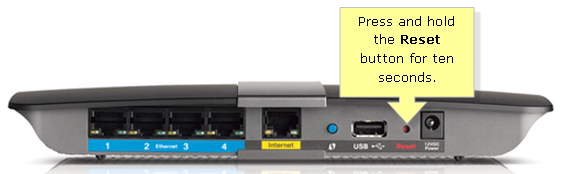
¡Eso es casi todo! Algunos enrutadores más antiguos pueden requerir que primero apague el enrutador, luego presione y mantenga presionado el botón de reinicio y luego vuelva a encender el enrutador. Si ninguno de estos dos métodos funciona, probablemente debería consultar el manual que vino con el enrutador o buscar el manual en línea.
Restablecimiento de software (administrador web)
La segunda forma de restablecer un enrutador es restaurar los valores predeterminados de fábrica desde la interfaz de administración web. Para hacer esto, necesita conocer la dirección IP de su enrutador e ingresarla en su navegador web.
El lugar al que debe ir en la interfaz web varía mucho según el enrutador que esté utilizando. Los mejores lugares para verificar están bajo títulos como La gestión, Administración, Avanzado, Sistema, Mantenimiento o algo similar. Tengo Verizon FIOS y el mío estaba ubicado debajo Avanzado para mi enrutador Actiontec.
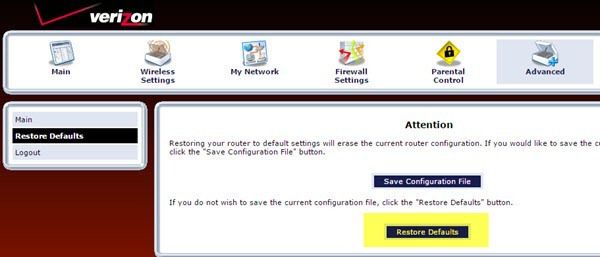
Debería haber un botón llamado Reiniciar o Restaurar la configuración de fábrica, que hará exactamente lo mismo que el botón de reinicio físico. La única diferencia es que la mayoría de los enrutadores modernos también tienen la opción de guardar su configuración en un archivo de configuración que puede usar para restaurar más tarde.
Si tiene problemas con su enrutador, probablemente no desee restaurar la configuración actual, pero es una muy buena idea restablecer su enrutador, configurar todo y luego guardar una copia de seguridad de todas sus configuraciones una vez que haya terminado. lo configuró correctamente. de nuevo.
Ahora que su enrutador está operativo nuevamente, deberá conectarse a él usando su navegador web para configurar todos los ajustes nuevamente. Para hacer esto, necesita encontrar la dirección IP de su enrutador.
Si no puede seguir las instrucciones del enlace anterior, también puede consultar un programa llamado Detector de enrutador desde un sitio web llamado Setup Router que básicamente encuentra el enrutador por usted.
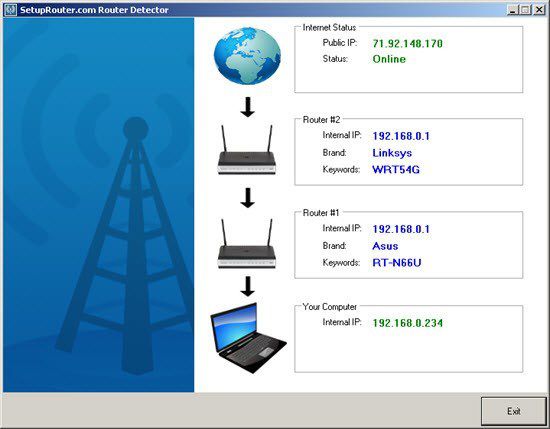
Una vez que haya iniciado sesión, debe hacer dos cosas: cambiar la contraseña predeterminada para iniciar sesión en su enrutador y luego configurar la configuración inalámbrica.
Asegúrese de leer mi artículo sobre cómo proteger su red inalámbrica para que otros no puedan usar su ancho de banda y cómo desactivar la transmisión SSID para mayor seguridad.
Si tiene problemas para restablecer su enrutador inalámbrico, o tiene problemas para mantener una conexión a su enrutador inalámbrico, publique un comentario e intentaré ayudarlo. ¡Disfrutar!
